Comment réduire le stockage système sur Mac
Miscellanea / / August 04, 2021
Annonces
Les Mac sont connus pour être très optimisés en termes de prise en charge des applications du système d'exploitation complet, mais une chose qui dérange tout type d'utilisateur, à savoir le stockage. Les derniers modèles de Macbook sont livrés avec 128 Go d'espace de stockage, qui peuvent s'épuiser plus tôt que prévu. C'est donc une bonne idée de réduire le stockage système sur Mac pour libérer de l'espace pour votre travail créatif.
Au fil des jours, votre stockage sera réduit et réduit. Mais ne vous inquiétez pas, vous pouvez prendre des mesures dès maintenant pour éviter cela, mais tout le monde n’en est pas conscient. Certains outils gratuits et payants peuvent vous aider à nettoyer le stockage système sur votre Mac, mais ils sont parfois assez chers et ne valent pas l'argent. Donc, dans cet article, nous allons vous expliquer comment vous pouvez réduire l'utilisation du stockage système sur Mac et réclamer du stockage pour vos nouvelles photos ou vidéos.

Contenu de la page
-
1 Comment réduire le stockage système sur Mac
- 1.1 Méthode 1: vider la corbeille
- 1.2 Méthode 2: supprimez ou désinstallez les applications que vous n'utilisez pas:
- 1.3 Méthode 3: supprimer les caches et autres fichiers temporaires
- 1.4 Méthode 4: Nettoyez votre sauvegarde iTunes
- 1.5 Méthode 5: envisagez d'utiliser les services cloud
- 1.6 Méthode 6: utiliser la fenêtre de gestion du stockage
- 1.7 Méthode finale: supprimez les anciens fichiers dont vous ne voulez plus
- 2 Conclusion
Comment réduire le stockage système sur Mac
Si vous avez une grande partie de votre espace occupé par le stockage système, ces méthodes vous aideront à les vider. Mais il est important de savoir que le stockage système sur Mac est essentiellement de l’espace utilisé par vos fichiers système. Faites donc très attention à ce que vous supprimez de cet espace de stockage.
Annonces
Méthode 1: vider la corbeille
Vous n'aurez peut-être pas à vous inquiéter, car le moyen le plus rapide de réduire l'utilisation du stockage sur Mac consiste à vider la corbeille. La corbeille est l'endroit où tous vos fichiers supprimés vont juste si vous voulez les récupérer. Si vous ne voulez pas les éléments que vous avez récemment supprimés, vous pouvez envisager de vider la corbeille. Pour vider vos poubelles,
- Sur votre Mac, placez la souris dans le coin le plus bas de l'écran pour faire apparaître le dock.
- Cliquez maintenant avec le bouton droit de la souris sur l'icône de la poubelle ou de la corbeille.
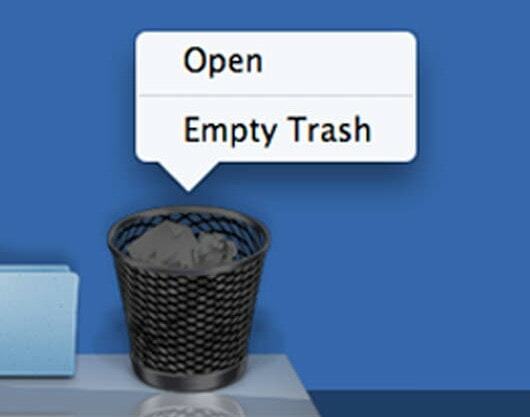
- Cliquez sur Vider la corbeille.
Cela efface votre corbeille, vous donnant un peu d'espace supplémentaire sur votre Mac. Bien que parfois, vous deviez également vider la corbeille d'autres applications. Par exemple, si vous utilisez iPhoto, il dispose d'une corbeille distincte pour stocker vos photos supprimées. Alors pour les supprimer,
- Ouvrez l'application et cliquez avec le bouton droit sur la corbeille.
- Cliquez sur la corbeille vide.

- De même, répétez ces étapes pour toutes les autres applications.
Méthode 2: supprimez ou désinstallez les applications que vous n'utilisez pas:
Donc, si vous avez un tas de logiciels que vous n'utilisez pas vraiment, vous devriez envisager de les supprimer. Parfois, vous ne vouliez vraiment pas de ce logiciel, et vous l’avez simplement installé dans un seul but. Retirez-les, ils utilisent un espace de stockage précieux. Pour supprimer les applications indésirables,
- Ouvrez l'application Finder sur votre Mac.
- Cliquez sur Applications dans la barre latérale.

- Cliquez maintenant sur "Afficher les applications sous forme de liste".
Maintenant, voyez quelle application prend plus de place. Si vous ne voulez plus de cette application, supprimez-la simplement. Pour supprimer une application, faites simplement glisser et déposez cette application dans la corbeille de votre dock.
Méthode 3: supprimer les caches et autres fichiers temporaires
Au fur et à mesure que vous continuez à utiliser votre mac, il crée des fichiers temporaires, également appelés caches. Bien que dans certaines situations, ces caches aident à une utilisation plus fluide de votre système, mais dans la plupart des cas, cela ne fait que consommer un peu plus de stockage. Alors pour les effacer,
Annonces
- Ouvrez le Finder et cliquez sur Aller et cliquez sur "Aller au dossier".
- Entrez maintenant: ~ / Library / Caches et cliquez sur ok.
- Cela vous mènera au dossier Caches.
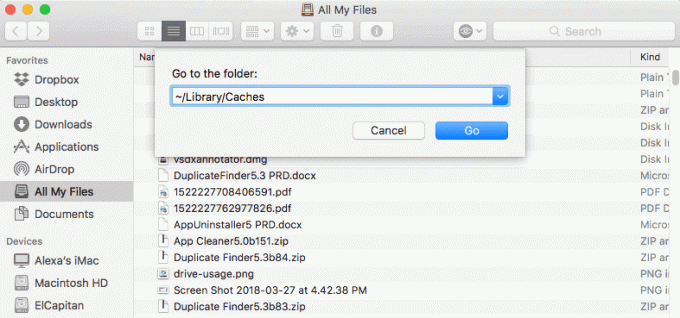
- Sélectionnez tous les fichiers et dossiers à l'intérieur et supprimez-les.
Ne vous inquiétez pas, et ce ne sont que des fichiers indésirables. Les supprimer n'endommage pas votre système.
En outre, vous devriez également envisager de supprimer les caches de votre navigateur. Bien que la suppression du cache du navigateur n'ait pas un impact plus important, il est préférable de le faire lorsque vous manquez vraiment de stockage. Faire cela,
- Ouvrez Chrome ou tout autre navigateur dont vous souhaitez effacer le cache.
- Faites un clic droit dessus dans la barre d'état supérieure
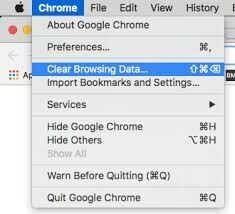
- Cliquez sur Effacer les caches et cliquez sur OK dans la fenêtre contextuelle suivante.

C'est ça. Cela effacera tous les fichiers temporaires indésirables et vous donnera de l'espace libre.
Méthode 4: Nettoyez votre sauvegarde iTunes
Si vous utilisez également un iPhone ou un iPad, vous auriez également effectué une sauvegarde de votre téléphone sur votre mac à un moment donné. Si vous ne voulez pas ces sauvegardes maintenant, vous pouvez les supprimer maintenant pour libérer de l'espace de stockage. Assurez-vous simplement de ne plus avoir besoin de ces sauvegardes. Pour supprimer ces sauvegardes:
Annonces
- Fermez l'application iTunes avant de continuer.
- Utilisez maintenant le Finder pour accéder à cet emplacement: ~ / Library / Application Support / MobileSync / Backup.
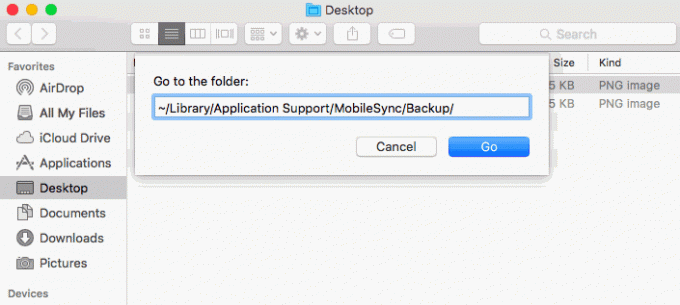
- Parcourez les sauvegardes et supprimez-les si vous n'en avez pas besoin.
Méthode 5: envisagez d'utiliser les services cloud
Vous utilisez un Mac, vous avez donc peut-être déjà un compte Apple. Cela signifie également que vous disposez de 5 Go de stockage cloud gratuit. Pourquoi ne pas l'utiliser pour sauvegarder vos fichiers et économiser du stockage sur votre Mac. De plus, si vous voulez plus de stockage, vous pouvez acheter du stockage sur iCloud, qui peut être utilisé pour de nombreuses autres utilisations. De plus, certains autres fournisseurs comme Google, iCloud, Onedrive, Dropbox offrent d'autres options de stockage. Si vous ne souhaitez pas dépenser pour acheter de l'espace de stockage, vous pouvez créer plusieurs comptes avec plusieurs fournisseurs et les utiliser pour enregistrer des fichiers.

Vous pouvez utiliser un service pour un type de fichier. Par exemple, vous pouvez sauvegarder des photos sur iCloud, des documents sur Onedrive et des vidéos sur Google Drive. Vous bénéficierez ainsi d'un espace de stockage supplémentaire sur votre Mac.
Méthode 6: utiliser la fenêtre de gestion du stockage
Vous ne réalisez peut-être pas que votre Mac dispose déjà d'un outil formidable qui peut vous aider à économiser de l'espace de stockage. C’est la fenêtre de gestion du stockage. Cet outil fantastique vous montre des astuces et des ajustements que vous pouvez faire sur votre mac pour économiser de l'espace de stockage.

Cependant, certains paramètres seront déjà activés. Mais vous pouvez également trouver d'autres conseils en fonction de la situation actuelle dans laquelle se trouve votre mac.
Méthode finale: supprimez les anciens fichiers dont vous ne voulez plus
Vous avez un projet terminé ou de vieilles photos dont vous ne voulez plus? Supprimez-les simplement chaque mégaoctet compte. Si vous avez d'anciens téléchargements sur votre Mac, pensez à les supprimer si vous n'en voulez plus. Effacer les fichiers indésirables de l'ordinateur est le meilleur moyen de se débarrasser à la fin. Mais lorsque vous le faites, gardez l'esprit calme et ouvert, car vous risquez de supprimer certaines données importantes. Alors réfléchissez à deux fois avant de supprimer.

Pour savoir lequel des fichiers consomme le plus d'espace sur votre Mac, cliquez sur le menu Pomme et cliquez sur À propos de ce mac. Cliquez maintenant sur Stockage.
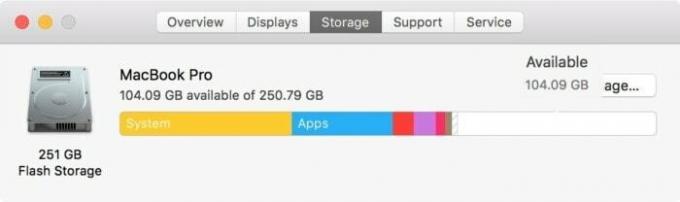
Cette fenêtre vous donnera un aperçu de l'utilisation du stockage sur votre Mac par catégorie de fichiers. Cela peut être utile pour supprimer des fichiers manuellement.
Conclusion
Donc, comme vous pouvez le voir, libérer de l'espace de stockage sur Mac est très facile. Vous n’avez pas besoin d’outils supplémentaires pour cela. Toutes ces méthodes sont effectuées à l'aide des outils intégrés fournis avec votre mac. Ne vous inquiétez donc pas de dépenser de l’argent pour des outils coûteux qui prétendent libérer de l’espace de stockage. Ce n’est pas comme si ce n’était pas le cas. Mais ils vous facilitent la tâche en réduisant les étapes supplémentaires, et c'est pour cela que vous payez.
Le choix des éditeurs:
- Comment activer ou désactiver AirDrop sur un Mac?
- Utilisez votre MacBook avec son écran fermé en mode Clamshell
- Comment gérer les abonnements sur Mac
- Comment activer le mode HiDPI dans macOS
- Oubliez un réseau Wi-Fi sur Mac déjà connecté à
Publicités À l'ère d'Internet, où nous consommons des médias presque tous les jours, nous souhaitons avoir…
Publicités Dernière mise à jour le 23 novembre 2020 à 09h10 En ce qui concerne l'édition de vidéos, il y a…
Publicités La semaine dernière, pour le plus grand plaisir des joueurs, le jeu très en vogue Cyberpunk 2077 est sorti. L'action…

![Télécharger MIUI 11.0.4.0 India Stable ROM pour Redmi Y3 [V11.0.4.0.PFFINXM]](/f/548804bac511b640afb4440c1ee47c4b.jpg?width=288&height=384)

![Comment installer Stock ROM sur Umiio A900 [Firmware Flash File]](/f/75a08a4a81266b989608d8f2a1c82c70.jpg?width=288&height=384)